Se connecter à une machine virtuelle Windows dans votre lab (Azure DevTest Labs)
Cet article vous explique comment vous connecter à une machine virtuelle Windows dans votre lab.
Se connecter à une machine virtuelle Windows
Connectez-vous au portail Azure.
Dans la barre de recherche, recherchez et sélectionnez DevTest Lab.
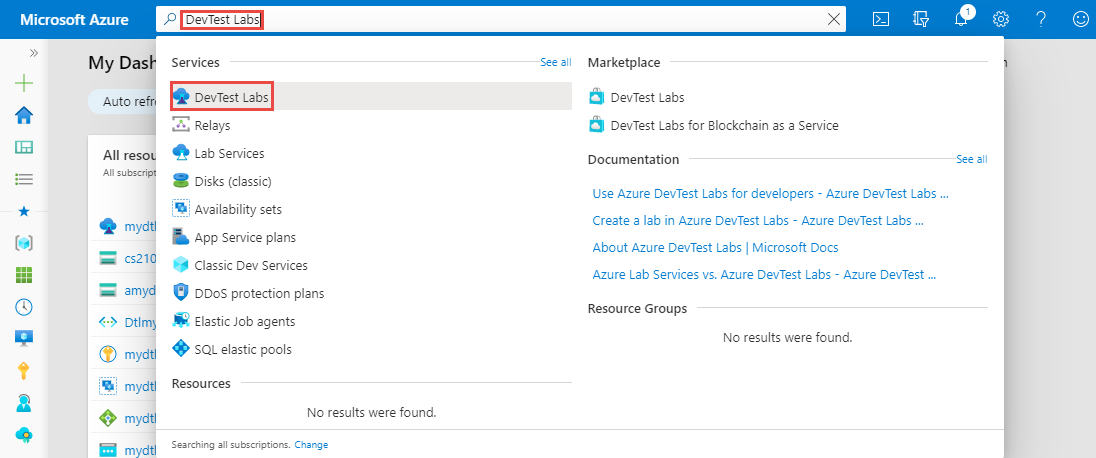
Dans la liste de labos, sélectionnez votre labo.
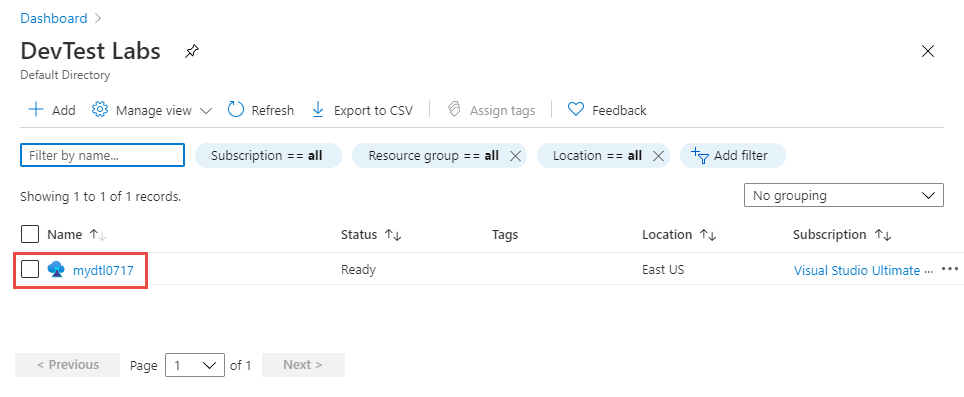
Dans la page d’accueil de votre lab, sélectionnez votre machine virtuelle Windows dans la liste Mes machines virtuelles.
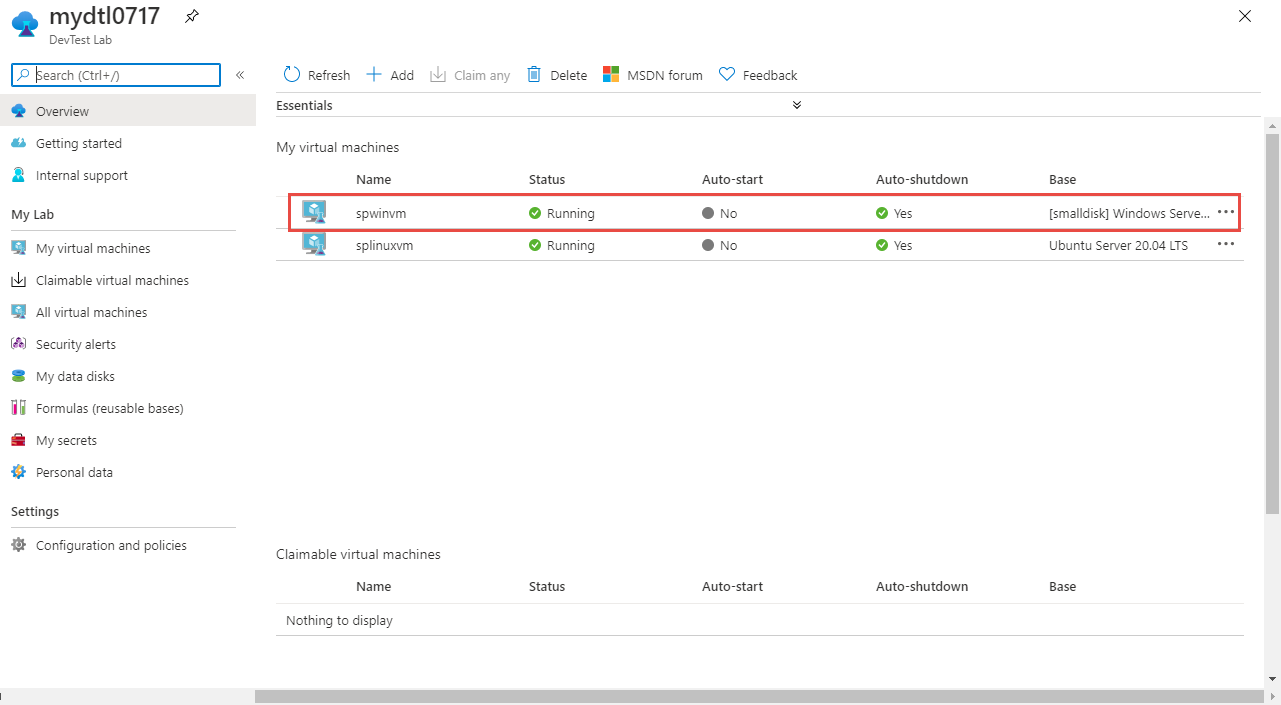
Sur la page Machine virtuelle de votre machine virtuelle, sélectionnez Se connecter dans la barre d’outils. Si la machine virtuelle est arrêtée, sélectionnez Démarrer en premier pour démarrer la machine virtuelle.
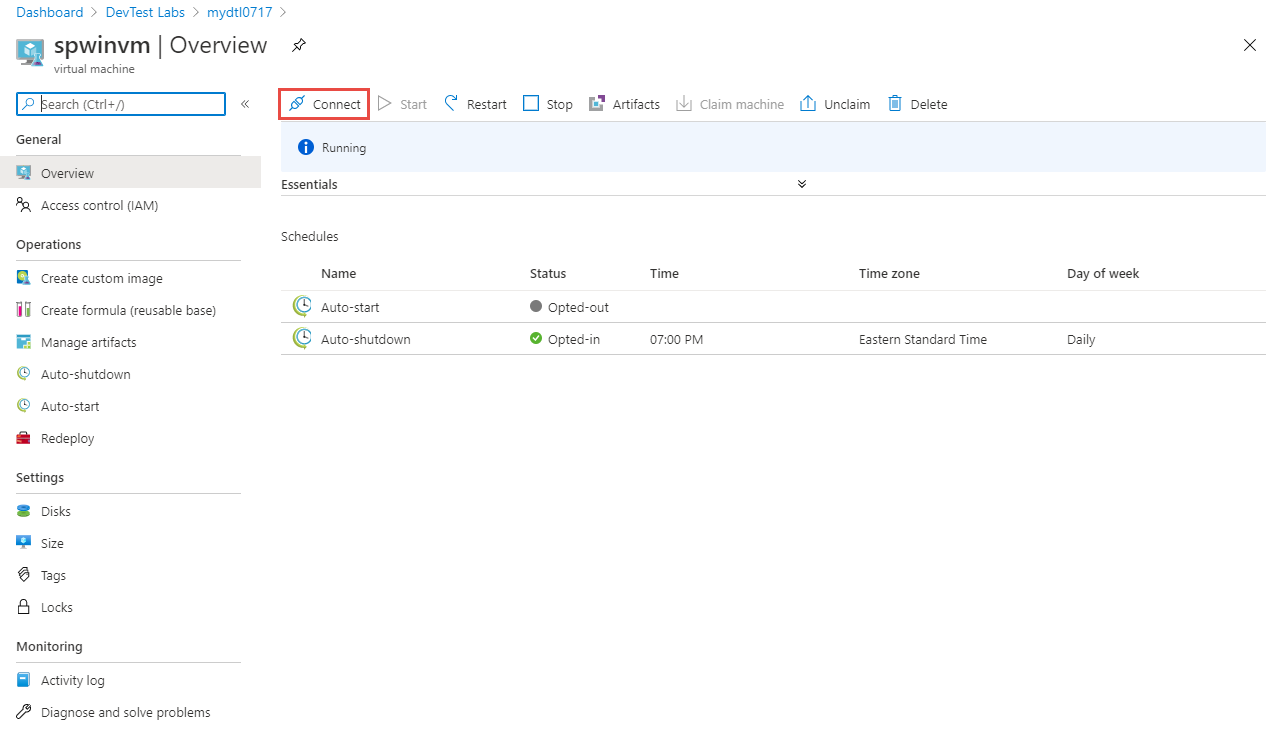
Si vous utilisez le navigateur Edge, le lien vers le fichier RDP téléchargé s’affiche en bas du navigateur.
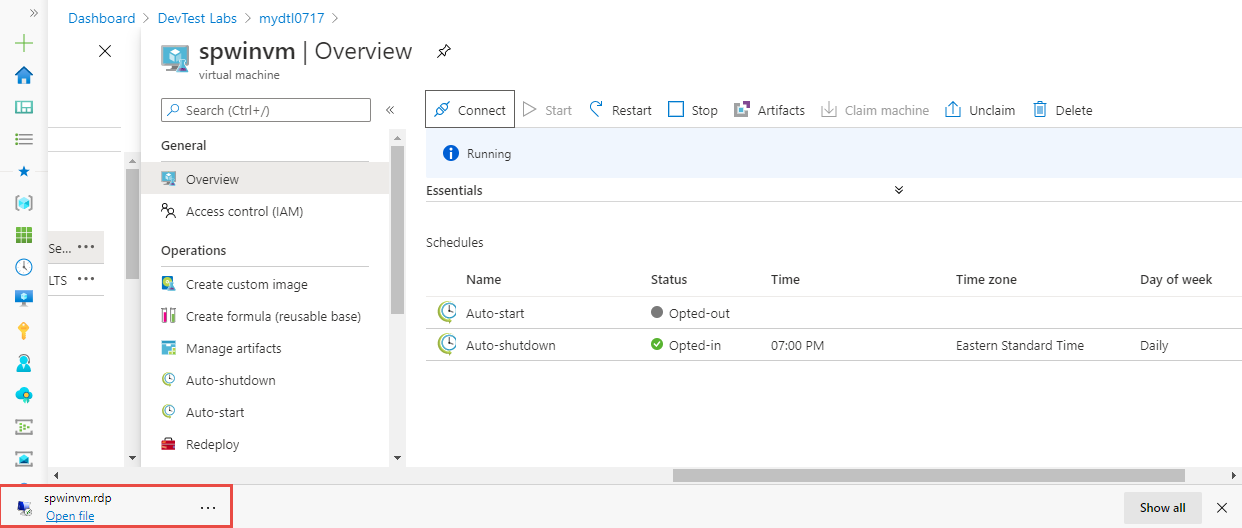
Ouvrez le fichier RDP, puis entrez les informations d’identification de votre machine virtuelle que vous avez tapées lors de la création de la machine virtuelle. Vous devriez maintenant être connecté à la machine virtuelle Windows.